Verbinden Sie Ihre Microsoft Hyper-V-Anwendungen mit Zero Trust Secure Access Private Access und verhindern Sie unbefugte Eindringversuche.
Private Access Connectors verbinden Ihre internen Anwendungen mit Zero Trust Secure
Access Private Access, wodurch Sie den Zugriff auf sensible Unternehmensressourcen
steuern können. Um eine hohe Verfügbarkeit (HA) sicherzustellen und Lastverteilung
bei stark frequentierten Anwendungen zu erleichtern, installieren und gruppieren Sie
mindestens 2 Connectors in jeder Umgebung. Bevor Sie versuchen, den Private Access
Connector bereitzustellen, stellen Sie sicher, dass Ihre Umgebung die minimalen Systemvoraussetzungen erfüllt.
Prozedur
- Laden Sie das Image des Private Access Connector-Virtualgeräts herunter.
- Navigieren Sie in der Trend Vision One Konsole zu .
- Um in eine neue Gruppe zu deployen, erstellen Sie eine Private Access Connector-Gruppe.
-
Klicken Sie auf Add Private Access Connector Group.
-
Geben Sie einen eindeutigen Namen und eine Beschreibung für die Gruppe an.
-
Klicken Sie auf Save and Continue.
-
- Um in eine bestehende Gruppe zu deployen, suchen Sie in der Liste nach Connector group und klicken Sie auf das New connector (
 ) Symbol.
) Symbol. - Wählen Sie im Private Access Connector Virtual Appliance-Panel Microsoft Hyper-V aus der Plattform-Liste aus.
- Klicken Sie auf Download Disk Image, um die ZIP-Datei herunterzuladen.
- Überprüfen Sie, ob der Dateiname und die Erweiterung
TrendMicroVisionOne-PrivateAccessConnector.zipsind - Kopieren Sie den Registration token.
- Erstellen Sie eine virtuelle Maschine aus dem Private Access Connector-Image.
- Extrahieren Sie auf dem Gerät, auf das Sie das Image heruntergeladen haben, das Private Access Connector-Image aus der ZIP-Datei.
- Öffnen Sie Ihre Microsoft Hyper-V Manager-Konsole.
- Klicken Sie im Bereich Aktionen auf Import Virtual Machine....
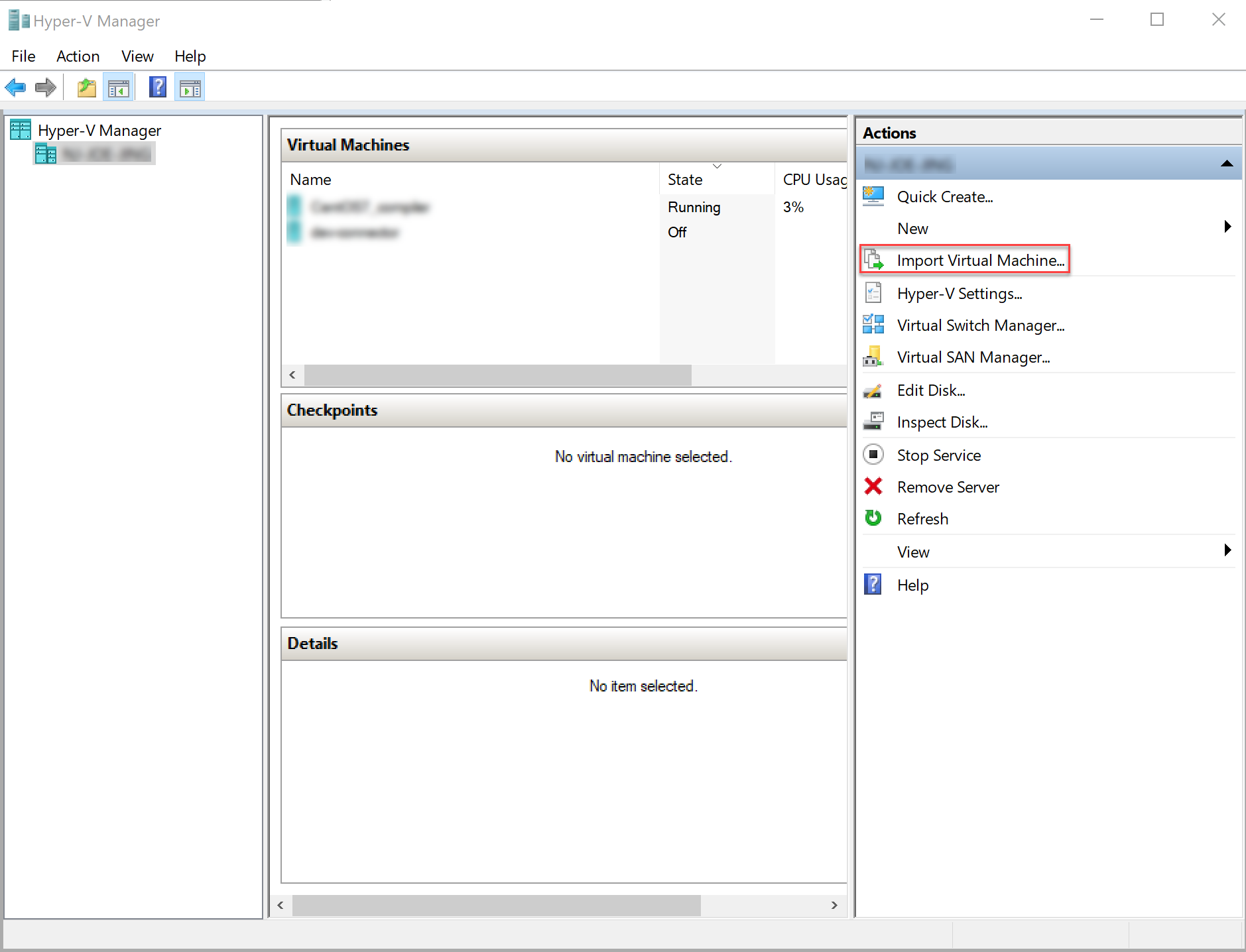
- Klicken Sie auf dem daraufhin angezeigten Bildschirm auf Weiter.
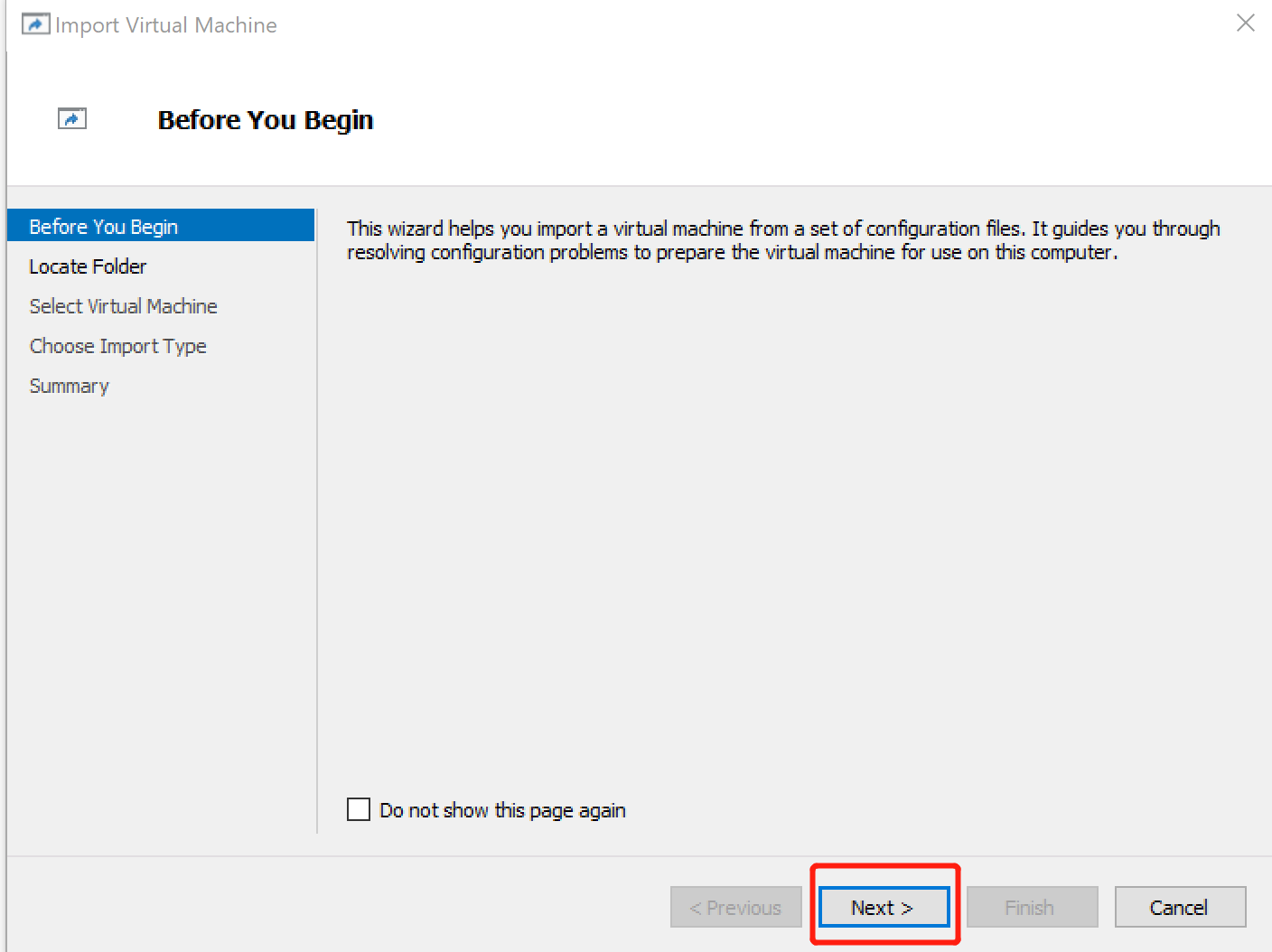
- Suchen und wählen Sie den Speicherort des extrahierten Bildes aus und klicken Sie
dann auf Weiter.
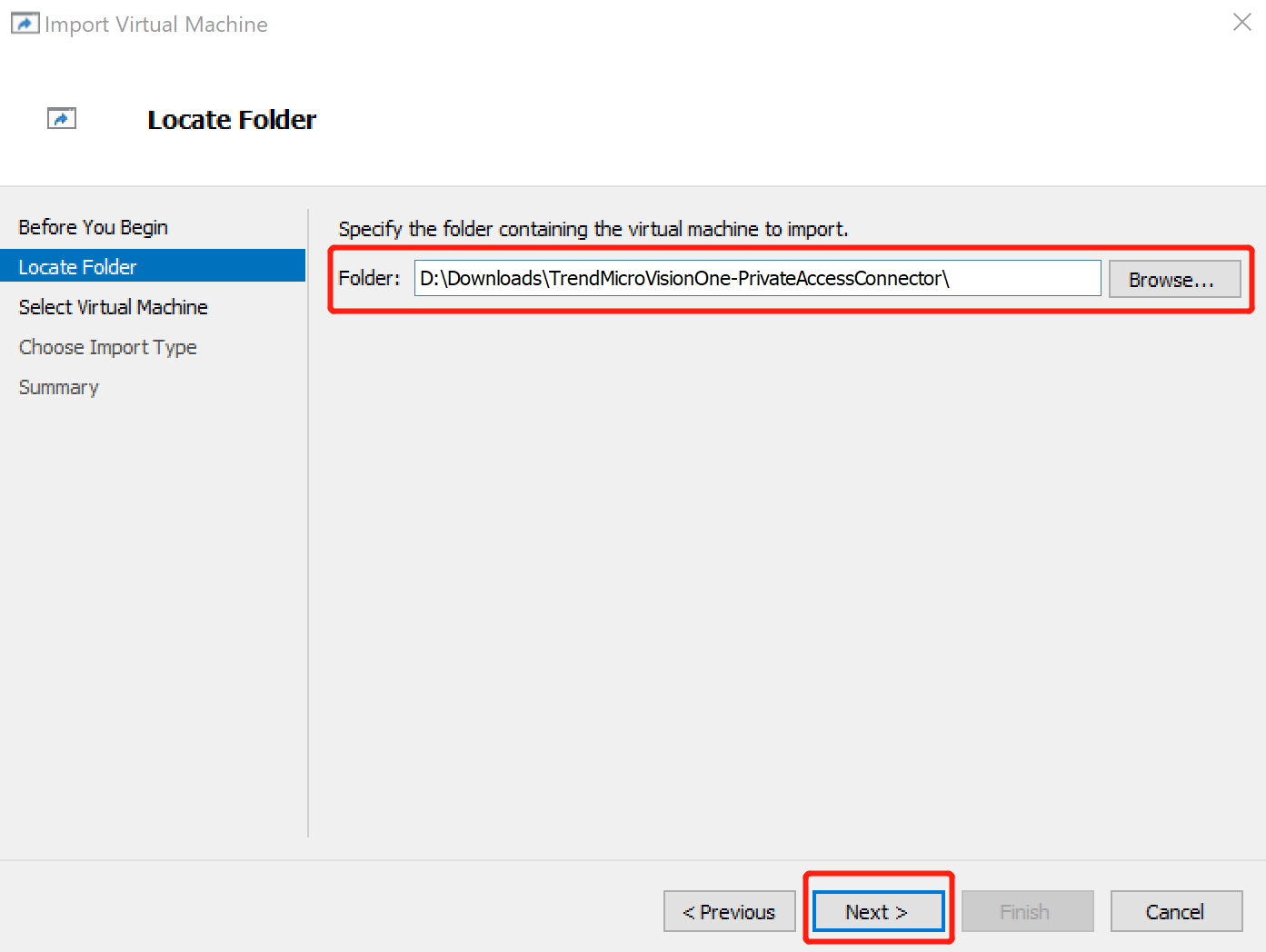
- Wählen Sie das Private Access Connector-Bild aus und klicken Sie auf Weiter.
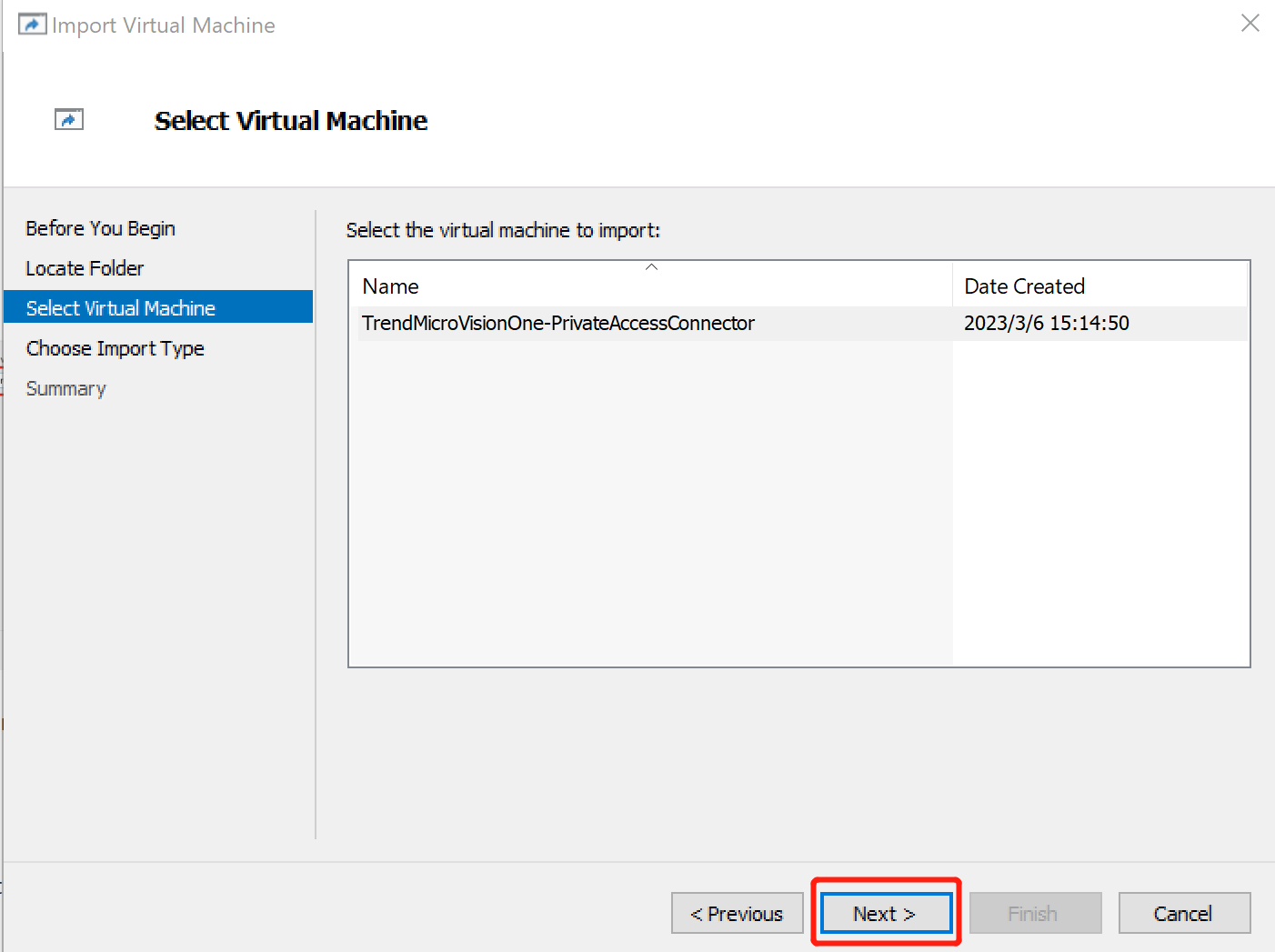
- Wählen Sie Copy the virtual machine (create a new unique ID) aus und klicken Sie auf Weiter.
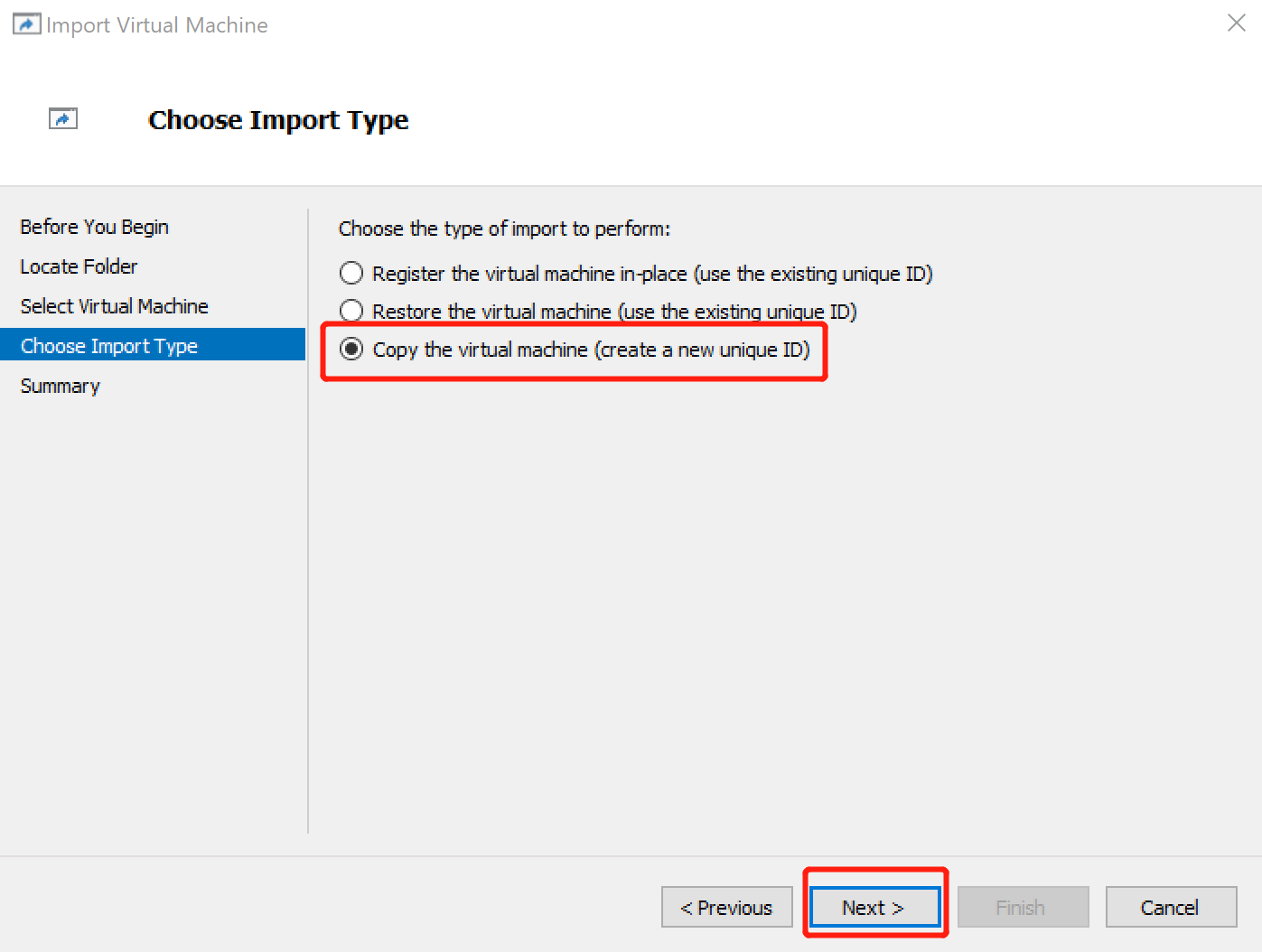
- Wenn Sie ein anderes Ziel als das Standardziel auswählen möchten, geben Sie den Speicherort
auf dem Choose Folders for Virtual Machine Files-Bildschirm an.
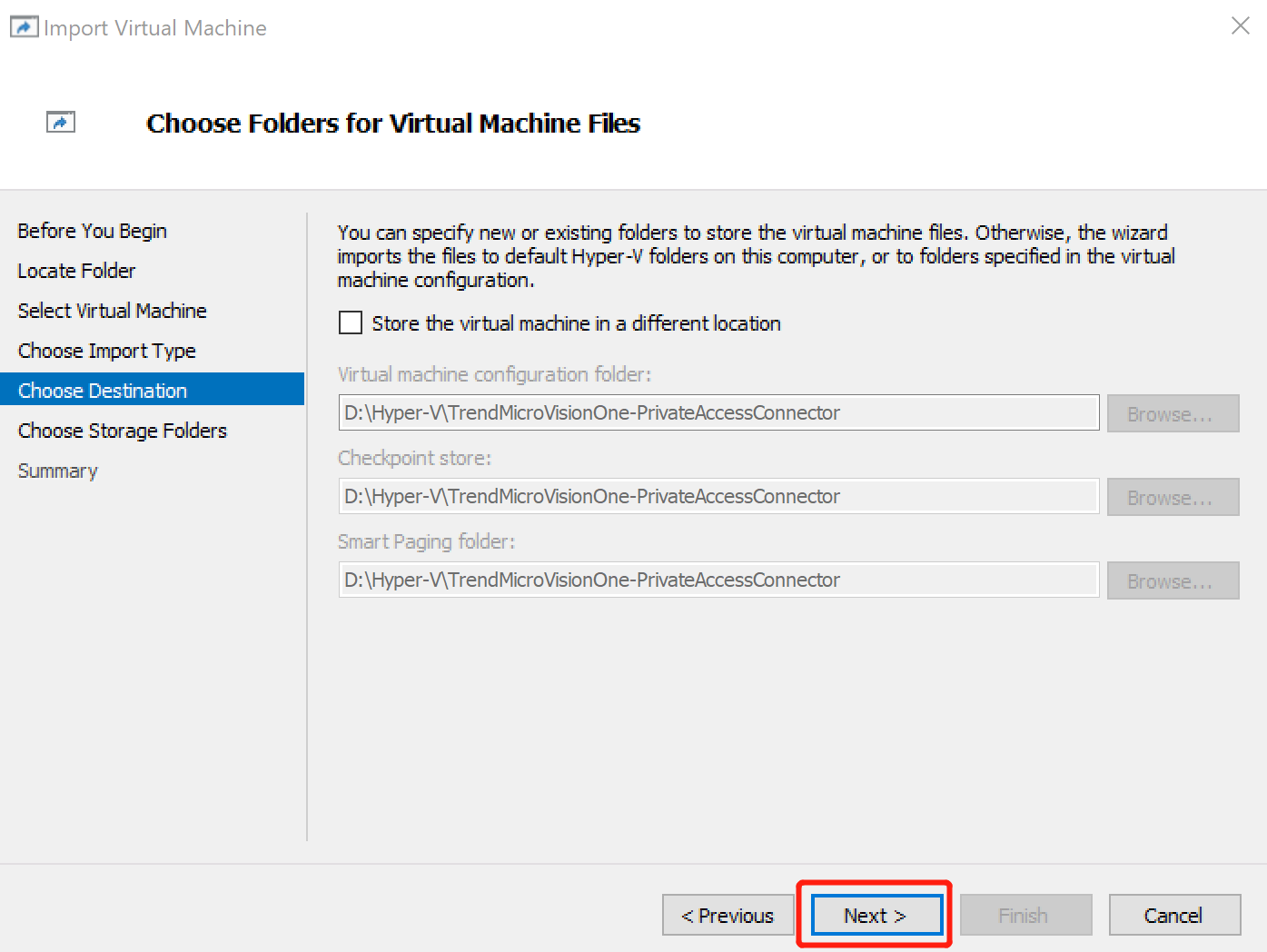
- Klicken Sie auf Weiter.
- Geben Sie den Speicherort für die virtuellen Festplatten an und klicken Sie auf Weiter.
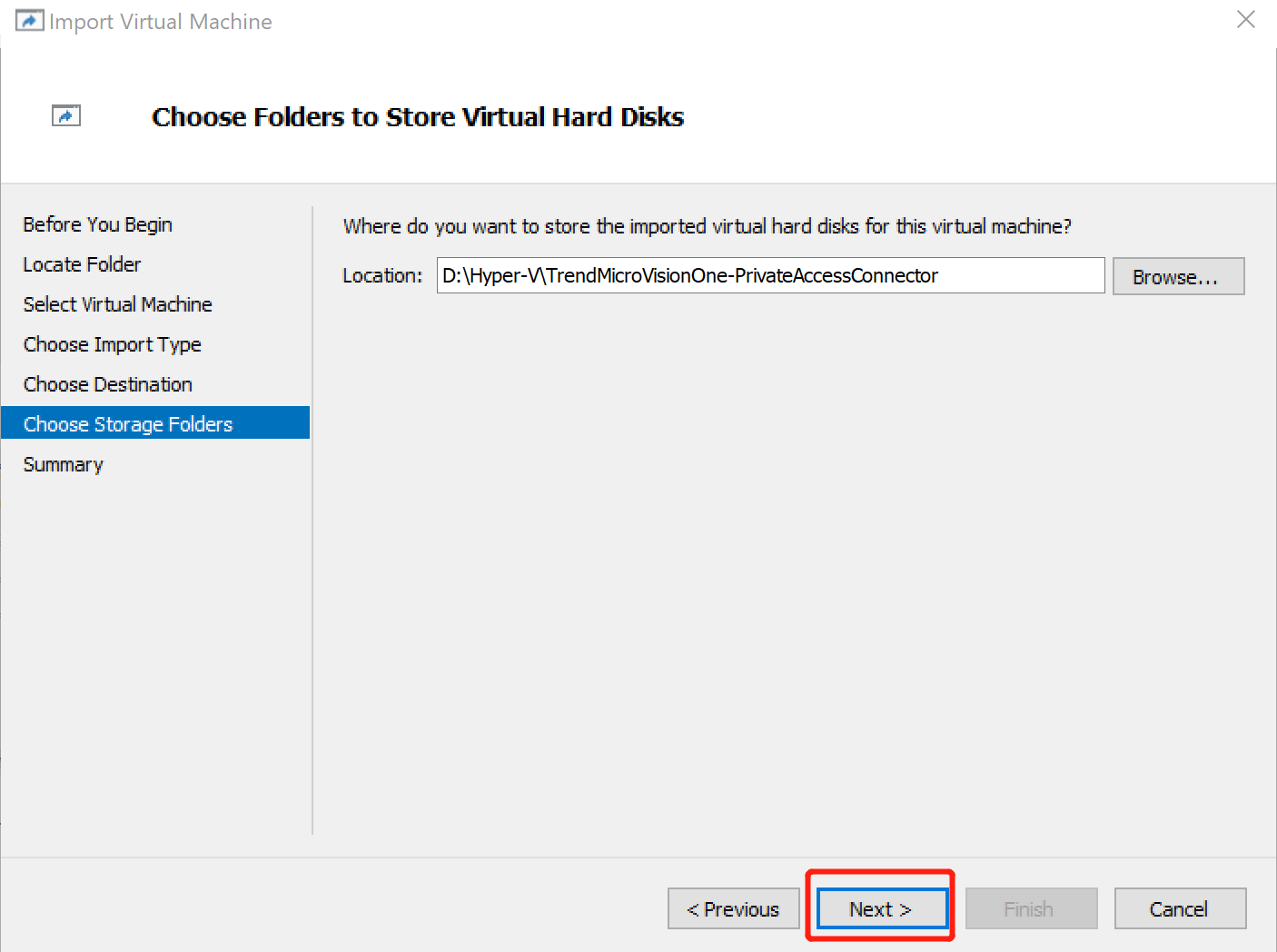
- Überprüfen Sie die Informationen und klicken Sie auf Fertig stellen.
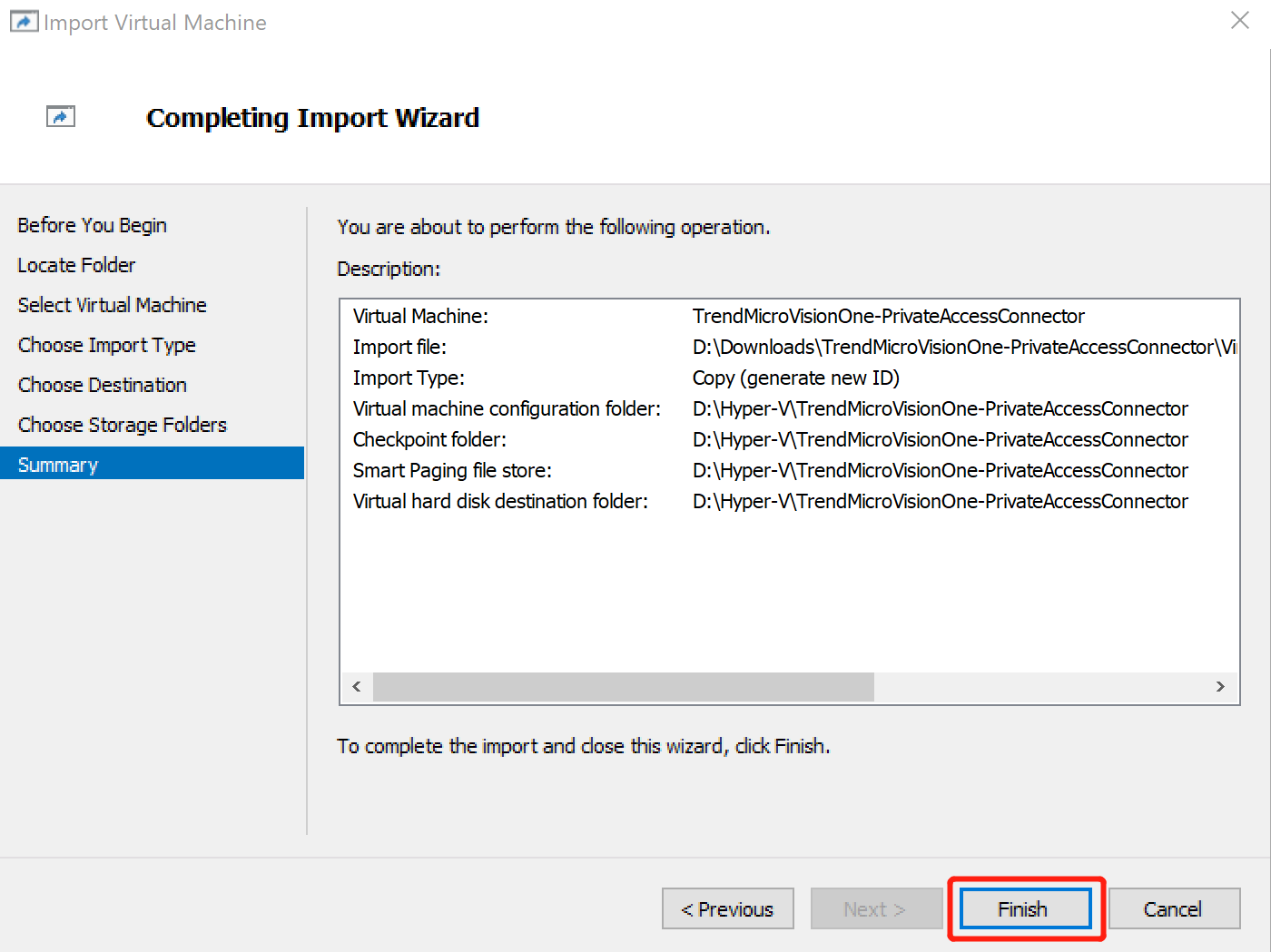
- Schalten Sie die virtuelle Maschine des Private Access Connector ein und konfigurieren
Sie die Einstellungen in der Befehlszeilenschnittstelle (CLI).
- Suchen und wählen Sie im Microsoft Hyper-V-Konsole die Private Access Connector-VM aus.
- Klicken Sie im Aktionen-Panel auf Starten, um die virtuelle Maschine einzuschalten.
- Klicken Sie auf Connect..., um die Konsole der virtuellen Maschine zu öffnen.
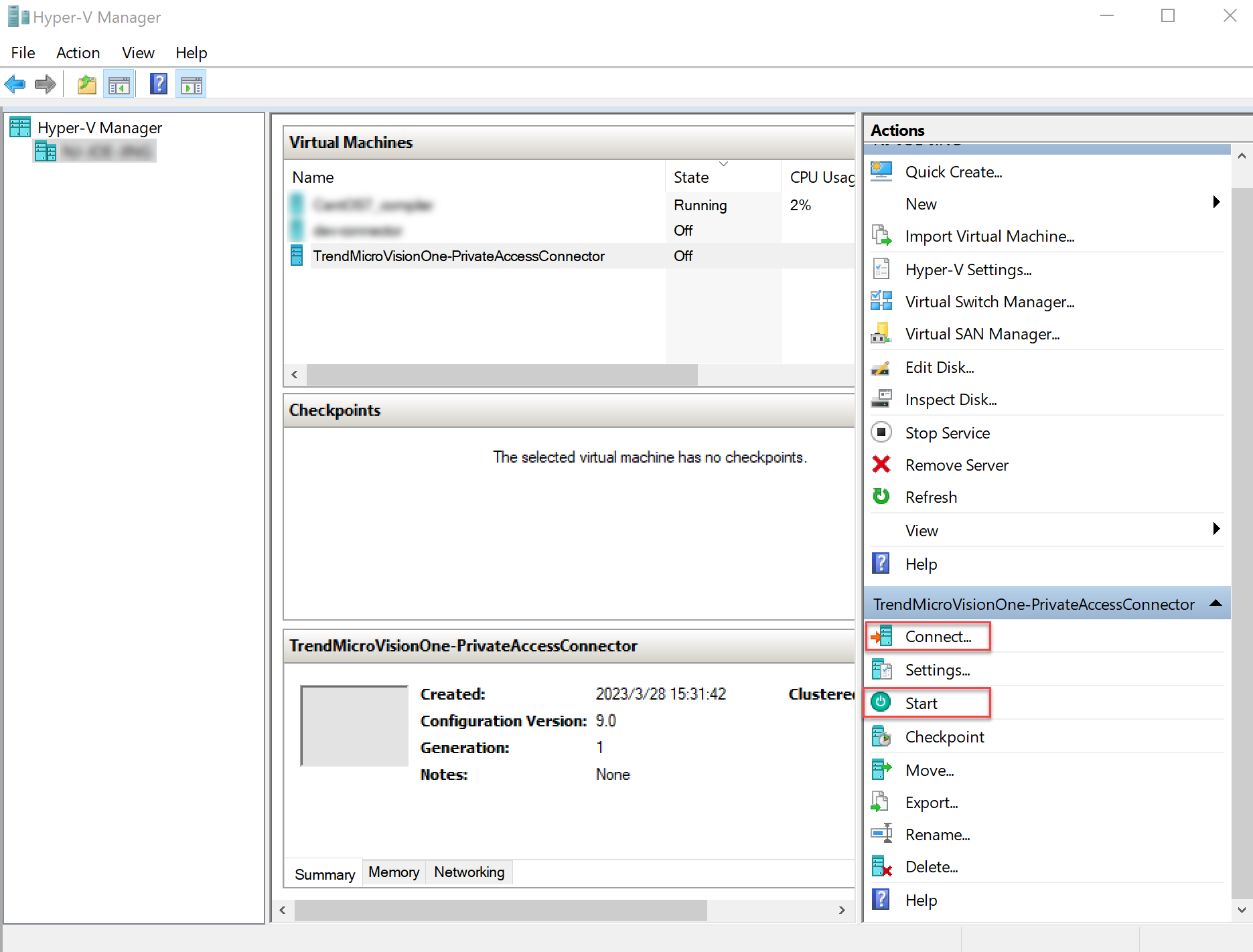
- Melden Sie sich mit den Standardanmeldedaten bei der Private Access Connector-Virtual
Appliance an.
-
User name: Admin
-
Kennwort: saseztna
-
- Geben Sie im Command Line Interface (CLI) passwd ein und drücken Sie die Eingabetaste, um das Passwort zu ändern.

Hinweis
-
Das neue Passwort darf nicht mit dem Standardpasswort identisch sein.
-
Der Admin-Benutzer und der privilegierte Modus teilen dasselbe Passwort.
-
- Wechseln Sie mit dem enable-Befehl in den privilegierten Modus und geben Sie das aktualisierte Passwort ein,
wenn Sie dazu aufgefordert werden.Die Eingabeaufforderung ändert sich von > zu #.
- Um die Netzwerkkonfiguration zu überprüfen, geben Sie den Befehl ifconfig ein.

Hinweis
Die standardmäßige IP-Zuweisungsmethode ist DHCP. Wenn Ihr Unternehmen keinen DHCP-Server verwendet, nutzen Sie die Private Access Connector CLI-Befehle, um Ihre Netzwerkeinstellungen manuell zu konfigurieren.Sie können die zugewiesene IP-Adresse verwenden, um sich über SSH bei der virtuellen Appliance anzumelden. - Um die Zeitzone manuell zu konfigurieren, geben Sie den configure timezone <timezone>-Befehl ein.

Hinweis
Die Standardzeitzone ist America/Los_Angeles. - Überprüfen Sie die NTP-Einstellungen.
-
Um die aktuellen NTP-Servereinstellungen zu überprüfen, geben Sie den Befehl show ntp server ein.
-
Geben Sie den Befehl show ntp status ein, um zu überprüfen, ob das virtuelle Gerät eine Verbindung zum NTP-Server herstellen kann.
-
Um den NTP-Server zu ändern, geben Sie den Befehl configure ntp server <address> ein.

Hinweis
-
Der Private Access Connector benötigt eine Verbindung zu einem NTP-Server, um die Systemuhr zu synchronisieren. Die Standardeinstellung ist der öffentliche NTP-Server
0.pool.ntp.org. -
Um den Zugriff auf öffentliche NTP-Server zu ermöglichen, vergewissern Sie sich, dass Ihre Firewall so konfiguriert ist, dass ausgehender UDP-Datenverkehr auf Port 123 zugelassen wird.
-
Nach der Konfiguration des NTP kann es mehrere Minuten dauern, bis das virtuelle Gerät eine Verbindung zum NTP-Server herstellt und synchronisiert. Während das virtuelle Gerät synchronisiert, kann die Überprüfung des NTP-Status einen falschen oder erfolglosen Status zurückgeben.
-
- Registrieren Sie das Private Access Connector-Virtualgerät bei Trend Vision One mit dem register <registration_token>-Befehl unter Verwendung des Registrierungstokens, das Sie aus der Trend Vision One-Konsole kopiert haben.

Hinweis
-
Wenn Ihre Umgebung einen lokalen NTP-Server verwendet, überprüfen Sie, ob der NTP-Server mit der lokalen Zeit synchronisiert, um eine erfolgreiche Registrierung sicherzustellen.
-
Trend Micro empfiehlt die Verwendung eines SSH-Clients zur Durchführung der Registrierung, da Sie den Registrierungstoken einfach kopieren und einfügen können.
-
- Verwenden Sie die Private Access Connector CLI-Befehle, um andere Einstellungen nach Bedarf zu konfigurieren.Nach erfolgreicher Bereitstellung erscheint das virtuelle Gerät des Private Access Connector unter der entsprechenden Connector-Gruppe auf der Registerkarte Private Access Connectors in der Trend Vision One-Konsole.

